Svi znamo da se Windows isporučuje s robusnom tražilicom i kako se može koristiti za pronalaženje aplikacija, pretraživanje trgovine Windows, dobivanje rezultata s weba, pronalaženje datoteka na računalu i izvođenje osnovnih izračuna. Ali jeste li znali da možete konfigurirati pretraživanje sustava Windows 10 da pretražuje sadržaj datoteka?
Pretraživanje sadržaja datoteke
Većina korisnika računala je pod dojmom da Windows 10 ne može pretraživati sadržaj datoteka i to samo Microsoft Office. Ali istina je da možete pretraživati sadržaj datoteke pomoću pretraživanja izbornika Start. A ako se pitate zašto ne možete pretraživati sadržaj datoteke, to je zato što je mogućnost pretraživanja tekstova unutar datoteka isključena prema zadanim postavkama.

I prije nego što vam kažemo kako konfigurirati pretraživanje sustava Windows 10 na sadržaj indeksnih datoteka, morate znati dvije stvari. Prvo, dok je pretraživanje lakše konfigurirati za indeksiranje sadržaja datoteka i datoteka, Windows 10 možda neće moći pronaći sadržaj datoteke koji tražite tako brzo kao što radi posao kada tražite aplikacije ili datoteke. Naravno, to u potpunosti ovisi o tome koliko je dokumenata na vašem računalu iu većini slučajeva nećete vidjeti nikakvo kašnjenje.
Drugo, da biste konfigurirali sustav Windows 10 za pretraživanje sadržaja datoteke, morate ponovno izgraditi indeks pretraživanja i može potrajati satima, ovisno o broju datoteka. Kada je obnova u tijeku, pretraživanje možda neće raditi ispravno.
Konfiguriranje sustava Windows 10 za pretraživanje sadržaja datoteke
Ako ste spremni riskirati, slijedite upute u nastavku kako bi sadržaj datoteke za pretraživanje sustava Windows 10 mogao pretraživati sadržaje datoteka za vas.
Korak 1: Upišite Opcije indeksiranja u izbornik Start ili okvir za pretraživanje na traci zadataka i pritisnite tipku Enter da biste otvorili dijaloški okvir Opcije indeksiranja. Ako na taj način ne možete pokrenuti opcije indeksiranja, otvorite upravljačku ploču, promijenite Prikaz na do Male ikone, a zatim kliknite Mogućnosti indeksiranja.
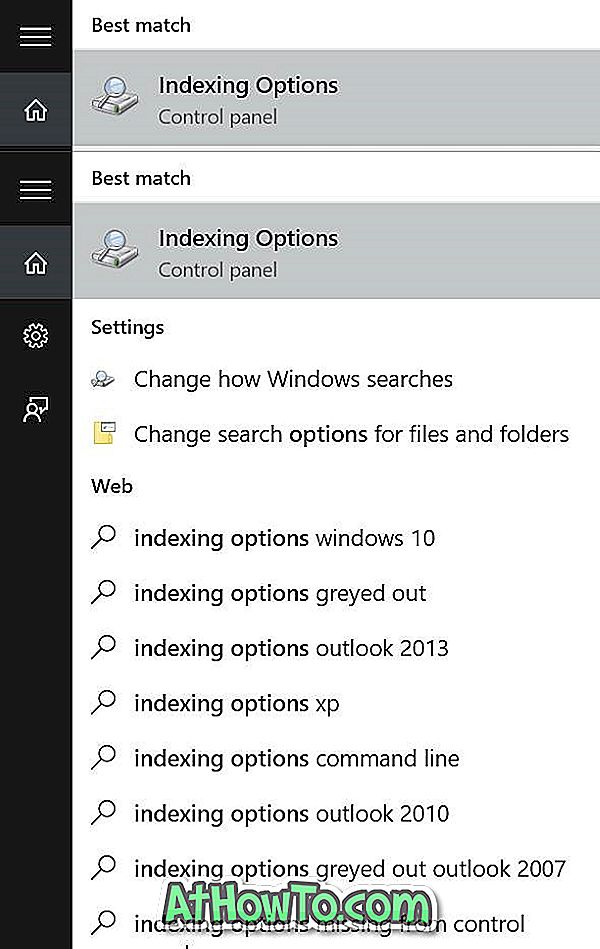
Korak 2: Nakon pokretanja mogućnosti indeksiranja, kliknite gumb Dodatno da biste otvorili napredne opcije.
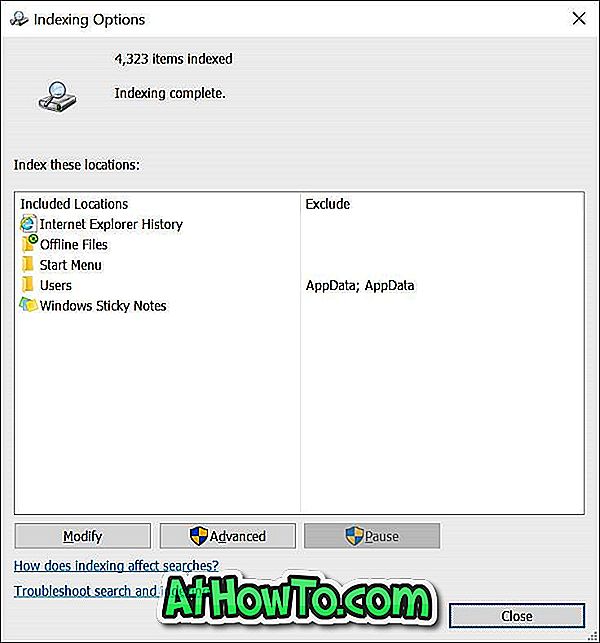
Korak 3: Prijeđite na karticu Vrste datoteka . Ovdje, pod Kako treba indeksirati datoteku, odaberite drugu opciju pod nazivom Svojstva indeksa i Sadržaj datoteke .
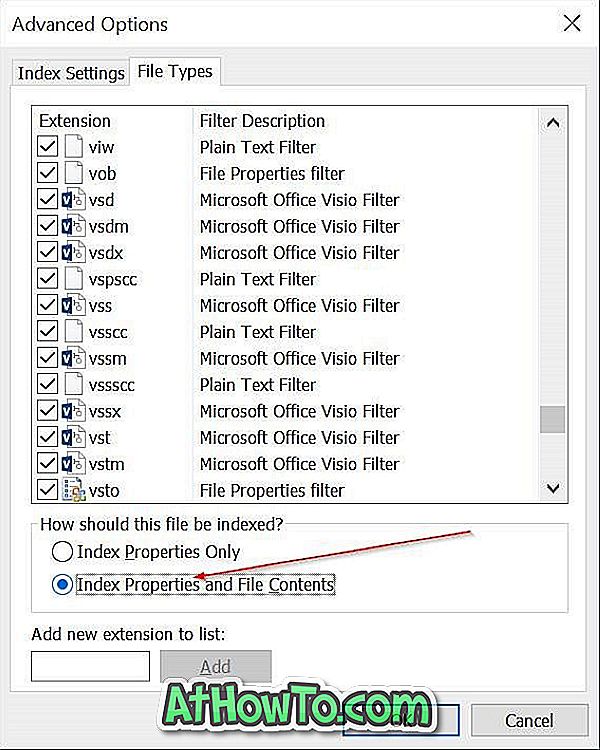
Korak 4: Na kraju kliknite gumb U redu. Pojavit će se dijalog s “Obnova indeksa može potrajati dugo. Neki pogledi i rezultati pretraživanja mogu biti nepotpuni sve dok se ne dovrši obnova poruke ". Kliknite gumb U redu da biste nastavili obnoviti sadržaj pretraživanja i indeksnih datoteka sustava Windows 10. \ t
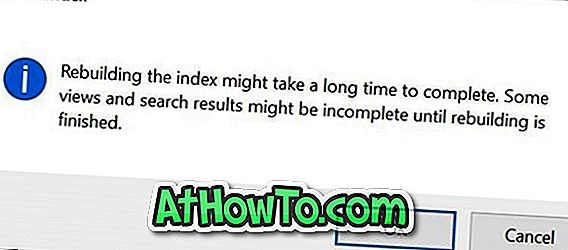
Kada se obnova završi (može potrajati satima), trebali biste moći pretraživati sadržaj datoteke izravno iz okvira za pretraživanje, kao što je prikazano na zaslonu snimljenoj na početku ovog članka.
Važno: Čak i nakon omogućavanja i konfiguriranja sustava Windows 10 za traženje sadržaja datoteke, možda nećete vidjeti rezultate iz sadržaja kada pretražujete iz izbornika Start ili iz okvira za pretraživanje na programskoj traci. Na izborniku s rezultatima kliknite gumb Moje stvari (nalazi se na dnu) da biste pregledali dokumente sa sadržajem koji tražite.
A ako se osjećate da se izbornik Start otvara sporije na Windows 10, molimo vas da prođete kroz naš kako otvoriti izbornik Start sustava Windows 10 bržim vodičem.














